Yönetici portalından Azure Stack Hub için yedeklemeyi etkinleştirme
Azure Stack Hub'ın altyapı yedeklemeleri oluşturabilmesi için yönetici portalından Altyapı Yedekleme Hizmeti'ni etkinleştirebilirsiniz. Donanım iş ortağı, olağanüstü bir hata durumunda bulut kurtarma kullanarak ortamınızı geri yüklemek için bu yedeklemeleri kullanabilir. Bulut kurtarmanın amacı, kurtarma tamamlandıktan sonra operatörlerinizin ve kullanıcılarınızın portalda yeniden oturum açabilmesini sağlamaktır. Kullanıcılar aşağıdakiler dahil olmak üzere aboneliklerini geri yükleyecektir:
- Rol tabanlı erişim izinleri ve rolleri.
- Orijinal planlar ve teklifler.
- Önceden tanımlanmış işlem, depolama ve ağ kotaları.
- Key Vault sır.
Ancak Altyapı Yedekleme Hizmeti IaaS VM'lerini, ağ yapılandırmalarını ve depolama hesapları, bloblar, tablolar gibi depolama kaynaklarını yedeklemez. Bulut kurtarmadan sonra oturum açan kullanıcılar, önceden var olan bu kaynaklardan hiçbirini görmez. Hizmet Olarak Platform (PaaS) kaynakları ve verileri de hizmet tarafından yedeklenmez.
Yöneticiler ve kullanıcılar, IaaS ve PaaS kaynaklarını altyapı yedekleme işlemlerinden ayrı olarak yedekleyip geri yüklemekten sorumludur. IaaS ve PaaS kaynaklarını yedekleme hakkında bilgi için aşağıdaki bağlantılara bakın:
- Azure Stack Hub'da dağıtılan VM'leri koruma
- Uygulamanızı Azure’a yedekleme
- Azure Sanal Makineler üzerinde SQL Server nedir? (Windows)
Yedeklemeyi etkinleştirme veya yeniden yapılandırma
Tüm hizmetler'i seçin ve yönetim kategorisi altındaAltyapı yedekleme'yi seçin. Altyapı yedekleme dikey penceresinde Yapılandırma'yı seçin.
Yedekleme depolama konumunun yolunu yazın. Ayrı bir cihazda barındırılan bir dosya paylaşımının yolu için Evrensel Adlandırma Kuralı (UNC) dizesi kullanın. UNC dizesi, paylaşılan dosyalar veya cihazlar gibi kaynakların konumunu belirtir. Hizmet için bir IP adresi kullanabilirsiniz. Olağanüstü bir durumdan sonra yedekleme verilerinin kullanılabilirliğini sağlamak için cihazın ayrı bir konumda olması gerekir.
Not
Ortamınız Azure Stack Hub altyapı ağından kurumsal ortamınıza ad çözümlemesini destekliyorsa IP yerine Tam Etki Alanı Adı (FQDN) kullanabilirsiniz.
Etki alanını kullanarak Kullanıcı adı ve dosyaları okumak ve yazmak için yeterli erişime sahip kullanıcı adını yazın. Örneğin,
Contoso\backupshareuser.Kullanıcının Parolasını yazın.
Parolayı Onayla'ya parolayı yeniden yazın.
Saat cinsinden sıklık , yedeklemelerin ne sıklıkta oluşturulduğunu belirler. Varsayılan değer 12'dir. Scheduler en fazla 12 ve en az 4'leri destekler.
Gün cinsinden saklama süresi , dış konumda kaç günlük yedeklemelerin korunduğunu belirler. Varsayılan değer 7'dir. Scheduler en fazla 14 ve en az 2 destekler. Saklama süresinden eski yedeklemeler dış konumdan otomatik olarak silinir.
Not
Saklama süresinden daha eski yedeklemeleri arşivlamak istiyorsanız, zamanlayıcı yedeklemeleri silmeden önce dosyaları yedeklediğinizden emin olun. Yedekleme saklama süresini (örneğin, 7 günden 5 güne) azaltırsanız, zamanlayıcı yeni saklama süresinden daha eski olan tüm yedeklemeleri siler. Bu değeri güncelleştirmeden önce yedeklemelerin silindiğinden emin olun.
Şifreleme Ayarları'ndaSertifika .cer dosyası kutusunda bir sertifika sağlayın. Sertifika anahtarı uzunluğu 2048 bayt olmalıdır. Yedekleme dosyaları sertifikadaki bu ortak anahtar kullanılarak şifrelenir. Yedekleme ayarlarını yapılandırırken yalnızca ortak anahtar bölümünü içeren bir sertifika sağlayın. Bu sertifikayı ilk kez ayarladıktan veya gelecekte döndürdükten sonra, sertifikanın yalnızca parmak izini görüntüleyebilirsiniz. Karşıya yüklenen sertifika dosyasını indiremez veya görüntüleyemezsiniz. Sertifika dosyasını oluşturmak için aşağıdaki PowerShell komutunu çalıştırarak ortak ve özel anahtarlarla otomatik olarak imzalanan bir sertifika oluşturun ve yalnızca ortak anahtar bölümünü içeren bir sertifikayı dışarı aktarın. Sertifikayı yönetici portalından erişilebilen her yere kaydedebilirsiniz.
$cert = New-SelfSignedCertificate ` -DnsName "www.contoso.com" ` -CertStoreLocation "cert:\LocalMachine\My" New-Item -Path "C:\" -Name "Certs" -ItemType "Directory" Export-Certificate ` -Cert $cert ` -FilePath c:\certs\AzSIBCCert.cerNot
Azure Stack Hub, altyapı yedekleme verilerini şifrelemek için bir sertifika kabul eder. Sertifikayı ortak ve özel anahtarla güvenli bir konumda sakladığından emin olun. Güvenlik nedeniyle, yedekleme ayarlarını yapılandırmak için sertifikayı ortak ve özel anahtarlarla kullanmanız önerilmez. Bu sertifikanın yaşam döngüsünü yönetme hakkında daha fazla bilgi için bkz. Altyapı Yedekleme Hizmeti en iyi yöntemleri.
Yedekleme denetleyicisi ayarlarınızı kaydetmek için Tamam'ı seçin.
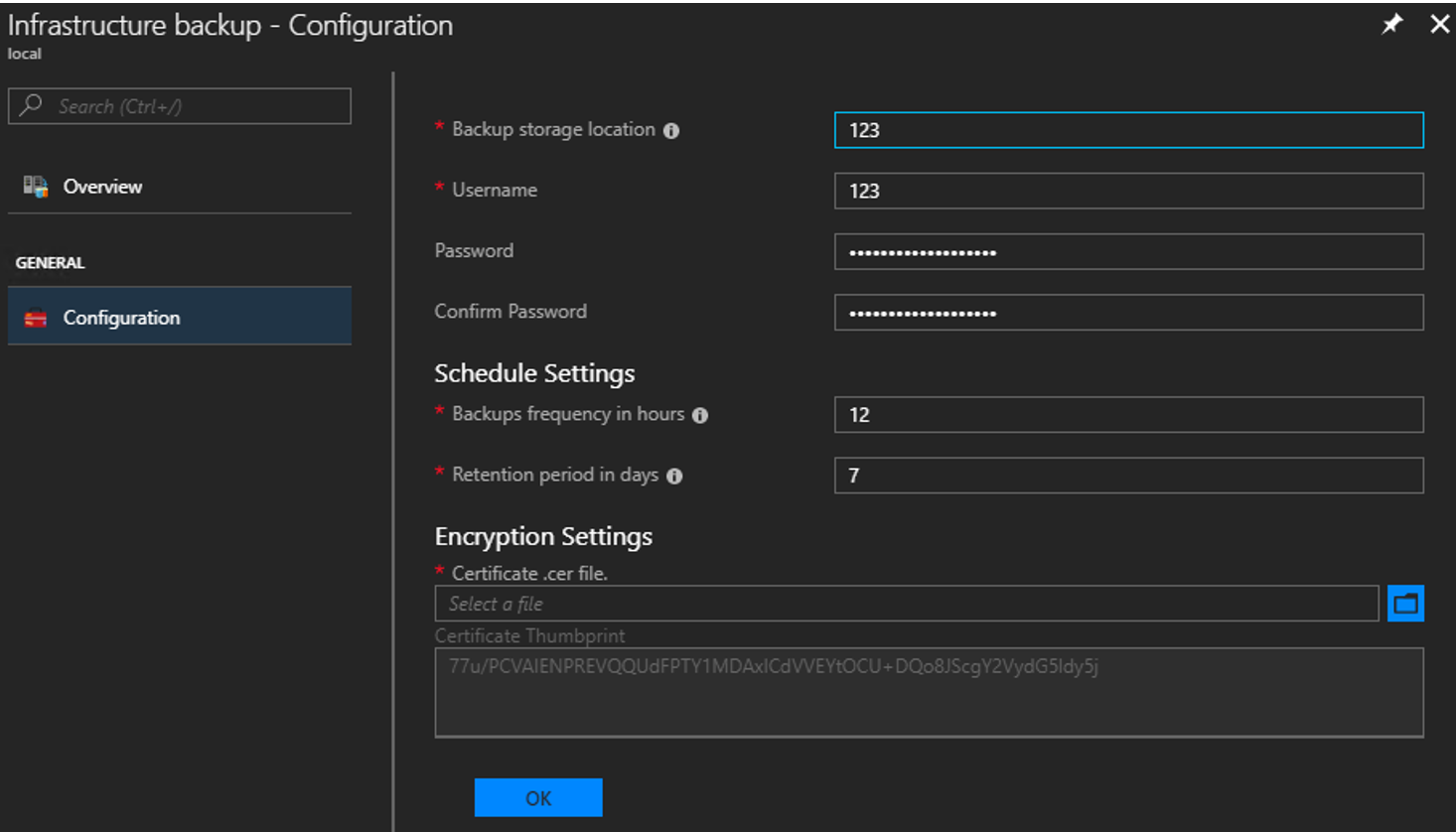
Yedeklemeyi başlatma
Yedekleme başlatmak için Şimdi yedekle'ye tıklayarak isteğe bağlı yedekleme başlatın. İsteğe bağlı yedekleme, bir sonraki zamanlanmış yedeklemenin süresini değiştirmez. Görev tamamlandıktan sonra Temel Bileşenler'de ayarları onaylayabilirsiniz:

Azure Stack Hub yönetici bilgisayarınızda Start-AzsBackup PowerShell cmdlet'ini de çalıştırabilirsiniz. Daha fazla bilgi için bkz. Azure Stack Hub'ı yedekleme.
Otomatik yedeklemeleri etkinleştirme veya devre dışı bırakma
Yedeklemeyi etkinleştirdiğinizde yedeklemeler otomatik olarak zamanlanır. Sonraki zamanlama yedekleme zamanını Essentials'ta de kontrol edebilirsiniz.
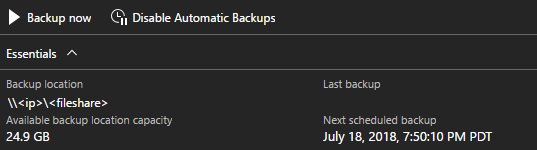
Gelecekteki zamanlanmış yedeklemeleri devre dışı bırakmanız gerekiyorsa Otomatik Yedeklemeleri Devre Dışı Bırak'a tıklayın. Otomatik yedeklemelerin devre dışı bırakılması, yedekleme ayarlarının yapılandırılmasını ve yedekleme zamanlamasının korunmasını sağlar. Bu eylem zamanlayıcıya gelecekteki yedeklemeleri atlamasını söyler.

Essentials'ta gelecekteki zamanlanmış yedeklemelerin devre dışı bırakıldığını onaylayın:
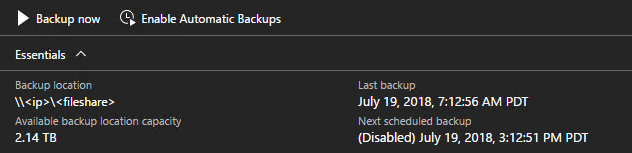
Zamanlayıcıyı zamanlanan zamanda gelecekteki yedeklemeleri başlatması konusunda bilgilendirmek için Otomatik Yedeklemeleri Etkinleştir'e tıklayın.
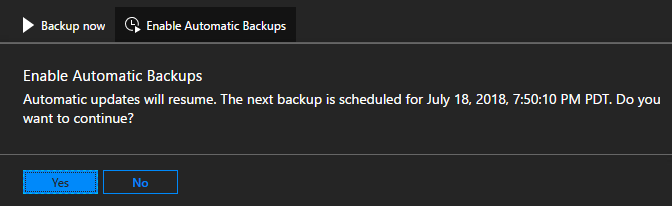
Not
Altyapı yedeklemesini 1807'ye güncelleştirmeden önce yapılandırdıysanız, otomatik yedeklemeler devre dışı bırakılır. Bu şekilde Azure Stack Hub tarafından başlatılan yedeklemeler, dış görev zamanlama altyapısı tarafından başlatılan yedeklemelerle çakışmaz. Herhangi bir dış görev zamanlayıcısı devre dışı bırakıldıktan sonra Otomatik Yedeklemeleri Etkinleştir'e tıklayın.
Yedekleme ayarlarını güncelleştirme
1901 itibarıyla şifreleme anahtarı desteği kullanım dışı bırakılmıştır. Yedeklemeyi 1901'de ilk kez yapılandırıyorsanız bir sertifika kullanmanız gerekir. Azure Stack Hub yalnızca anahtarın 1901'e güncelleştirilmeden önce yapılandırılması durumunda şifreleme anahtarını destekler. Geriye dönük uyumluluk modu üç sürüm için devam edecektir. Bundan sonra şifreleme anahtarları artık desteklenmeyecektir.
Varsayılan mod
Şifreleme ayarlarında, 1901'e yükledikten veya güncelleştirdikten sonra altyapı yedeklemesini ilk kez yapılandırıyorsanız, yedeklemeyi bir sertifikayla yapılandırmanız gerekir. Şifreleme anahtarı kullanımı artık desteklenmiyor.
Yedekleme verilerini şifrelemek için kullanılan sertifikayı güncelleştirmek için yeni bir yükleyin. Ortak anahtar bölümünü içeren CER dosyası ve ayarları kaydetmek için Tamam'ı seçin.
Yeni yedeklemeler, yeni sertifikada ortak anahtarı kullanmaya başlar. Önceki sertifikayla oluşturulan tüm mevcut yedeklemeleri etkilemez. Bulut kurtarma için ihtiyacınız olması durumunda eski sertifikayı güvenli bir konumda tuttuğunuzdan emin olun.
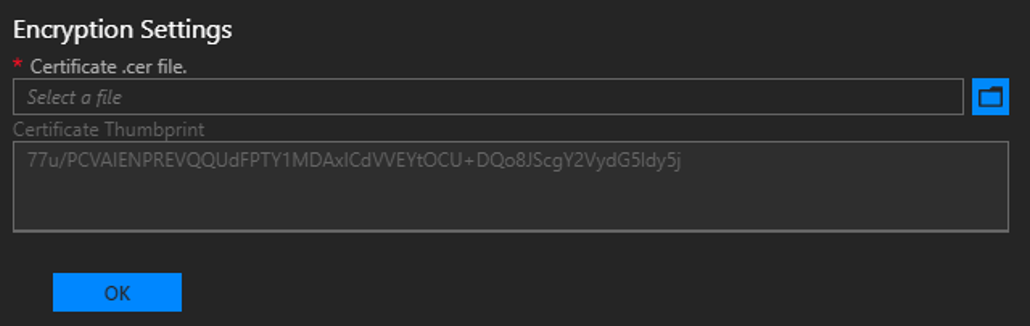
Geriye dönük uyumluluk modu
Yedeklemeyi 1901'e güncelleştirmeden önce yapılandırdıysanız, ayarlar hiçbir davranış değişikliği olmadan taşınır. Bu durumda, geriye dönük uyumluluk için şifreleme anahtarı desteklenir. Şifreleme anahtarını güncelleştirebilir veya sertifika kullanmak için geçiş yapabilirsiniz. Şifreleme anahtarını güncelleştirmeye devam etmek için en az üç sürümünüz var. Sertifikaya geçiş yapmak için bu zamanı kullanın. Yeni bir şifreleme anahtarı oluşturmak için New-AzsEncryptionKeyBase64 komutunu kullanın.
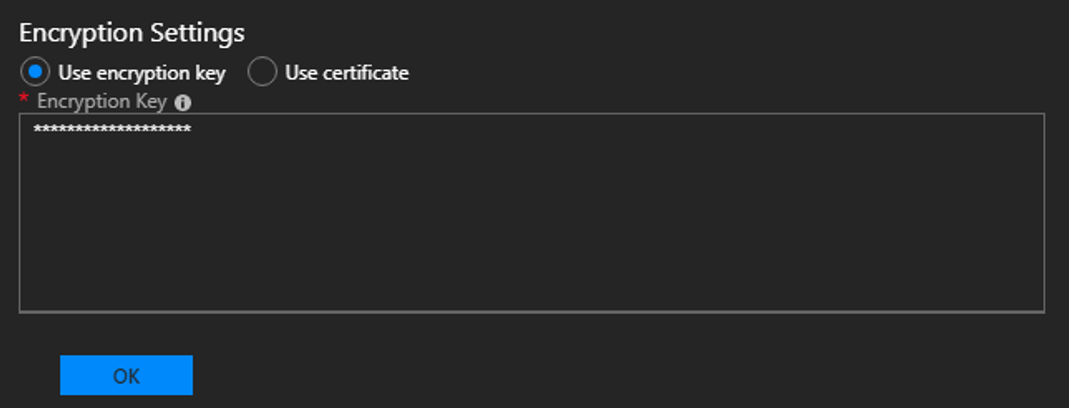
Not
Şifreleme anahtarından sertifikaya güncelleştirme tek yönlü bir işlemdir. Bu değişikliği yaptıktan sonra şifreleme anahtarına geri geçemezsiniz. Mevcut tüm yedeklemeler önceki şifreleme anahtarıyla şifrelenmiş olarak kalır.
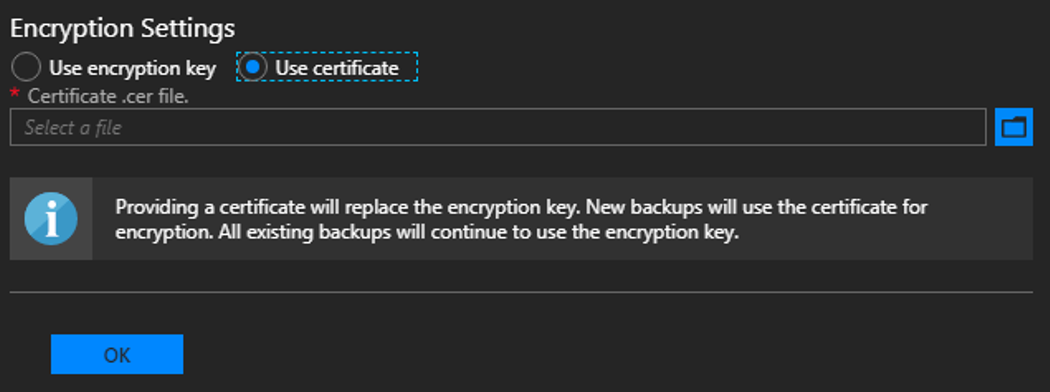
Sonraki adımlar
Yedekleme çalıştırmayı öğrenin. Bkz. Azure Stack Hub'ı yedekleme.
Yedeklemenizin çalıştığını doğrulamayı öğrenin. Bkz . Yönetici portalında yedeklemenin tamamlandığını onaylama.
Geri Bildirim
Çok yakında: 2024 boyunca, içerik için geri bildirim mekanizması olarak GitHub Sorunları’nı kullanımdan kaldıracak ve yeni bir geri bildirim sistemiyle değiştireceğiz. Daha fazla bilgi için bkz. https://aka.ms/ContentUserFeedback.
Gönderin ve geri bildirimi görüntüleyin